
《遥感导论》 实 习 指 导 书
《遥感导论》 实 习 指 导 书
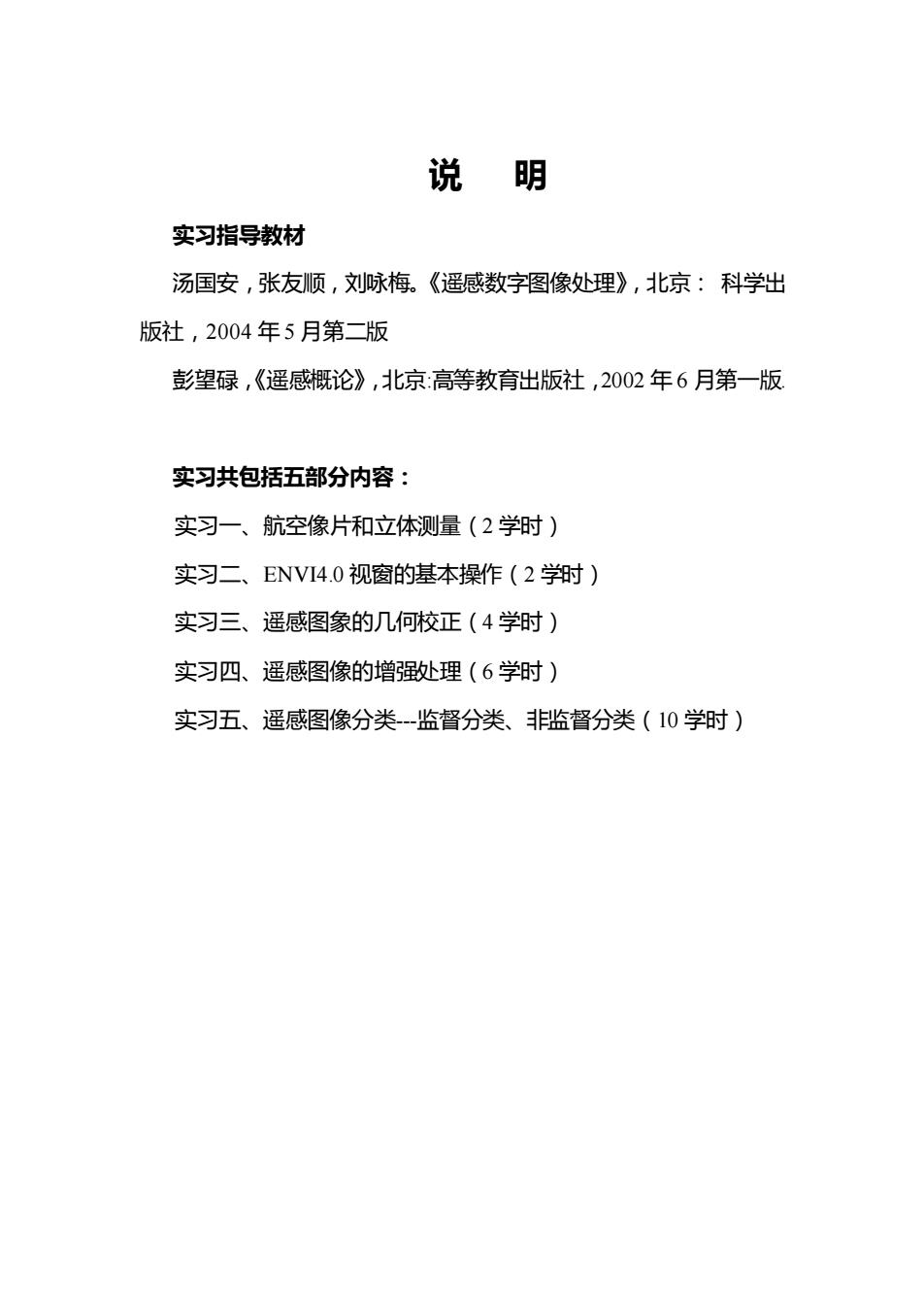
说 明 实习指导教材 汤国安,张友顺,刘咏梅。《遥感数字图像处理》,北凉:科学出 版社,2004年5月第二版 彭望碌,《遥感概论》,北京高等教育出版社,2002年6月第一版 实习共包括五部分内容: 实习一、航空像片和立体测量(2学时) 实习二、ENVI4.0视窗的基本操作(2学时) 实习三、遥感图象的几何校正(4学时) 实习四、遥感图像的增致处理(6学时) 实习五、遥感图像分类-监督分类、非监督分类(10学时)
说 明 实习指导教材 汤国安,张友顺,刘咏梅。《遥感数字图像处理》,北京: 科学出 版社,2004 年 5 月第二版 彭望碌,《遥感概论》,北京:高等教育出版社,2002 年 6 月第一版. 实习共包括五部分内容: 实习一、航空像片和立体测量(2 学时) 实习二、ENVI4.0 视窗的基本操作(2 学时) 实习三、遥感图象的几何校正(4 学时) 实习四、遥感图像的增强处理(6 学时) 实习五、遥感图像分类-监督分类、非监督分类(10 学时)
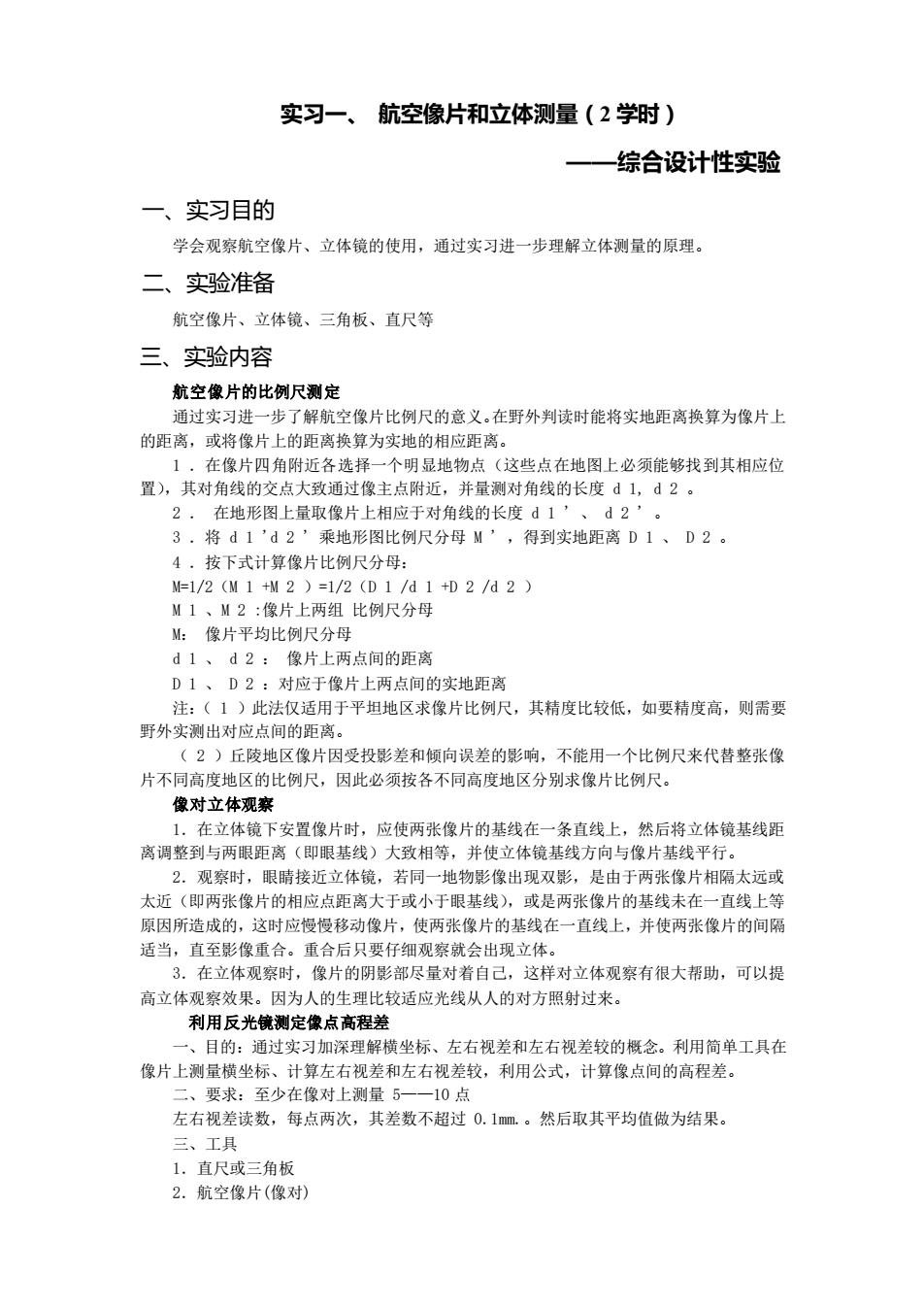
实习一、航空像片和立体测量(2学时) 一一综合设计性实验 一、实习目的 学会观察航空像片、立体镜的使用,通过实习进一步理解立体测量的原理。 二、实验准备 航空像片、立体镜、三角板、直尺等 三、实验内容 航空像片的比例尺测定 通过:习进 一步了解航空像片比例尺的意义。在野外判读时能将实地距离换算为像片上 的距离,或将像片上的距离换算为实地的相应距离。 1·在像片四角附近各选择一个明显地物点(这些点在地图上必须能够找到其相应位 置),其对角线的交点大致通过像主点附近,并量测对角线的长度d1,d2。 2,在地形图上量取像片上相应于对角线的长度d1’、d2’。 3,将d1'd2’乘地形图比例尺分母M’,得到实地距离D1、D2。 4·按下式计算像片比例尺分母: Me1/2(M1M2)=1/2(D1/d1+D2/d2) M1、M2:像片上两组比例尺分母 M:像片平均比例尺分母 d1、d2:像片上两点间的距离 D1、D2 :对应于像片上两点间的实地距离 注:(1)此法仅适用于平坦地区求像片比例尺,其精度比较低,如要精度高,则需要 野外实测出对应点间的距离。 (2)丘陵地区像片因受投影差和倾向误差的影响,不能用一个比例尺来代替整张像 片不同高度地区的比例尺,因此必须按各不同高度地区分别求像片比例尺。 像对立体观察 在立体镜下安置像片时,应使两张像片的基线在一条直线上,然后将立体镜基线距 离调整到与两眼距离(即眼基线)大致相等,并使立体镜基线方向与像片基线平行。 2.观察时,眼睛接近立体镜,若同一地物影像出现双影,是由于两张像片相隔太远或 太近(即两张像片的相应点距离大于或小于眼基线),或是两张像片的基线未在一直线上等 原因所造成的,这时应慢慢移动像片,使两张像片的基线在一直线上,并使两张像片的间隔 直合。重合后只要 观察就会出现立化 在立体观察时,像片的阴影部尽量对着自己,这样对立体观察有很大帮助,可以提 高立体观察效果。因为人的生理比较适应光线从人的对方照射过来。 利用反光镜测定像点高程差 一、目的:通过实习加深理解横坐标、左右视差和左右视差拉的概念。利用简单工具在 像片上测量横坐标 室少算左右视美和左右视差较、利用公式·计算像点同的高程差 要求 在像 测量5 左右视差读数,每点两次,其差数不超过0.1m。然后取其平均值做为结果。 三、工具 1.直尺或三角板 2.航空像片(像对)
实习一、 航空像片和立体测量(2 学时) ——综合设计性实验 一、实习目的 学会观察航空像片、立体镜的使用,通过实习进一步理解立体测量的原理。 二、实验准备 航空像片、立体镜、三角板、直尺等 三、实验内容 航空像片的比例尺测定 通过实习进一步了解航空像片比例尺的意义。在野外判读时能将实地距离换算为像片上 的距离,或将像片上的距离换算为实地的相应距离。 1 .在像片四角附近各选择一个明显地物点(这些点在地图上必须能够找到其相应位 置),其对角线的交点大致通过像主点附近,并量测对角线的长度 d 1, d 2 。 2 . 在地形图上量取像片上相应于对角线的长度 d 1 ' 、 d 2 ' 。 3 .将 d 1 'd 2 ' 乘地形图比例尺分母 M ' ,得到实地距离 D 1 、 D 2 。 4 .按下式计算像片比例尺分母: M=1/2(M 1 +M 2 )=1/2(D 1 /d 1 +D 2 /d 2 ) M 1 、M 2 :像片上两组 比例尺分母 M: 像片平均比例尺分母 d 1 、 d 2 : 像片上两点间的距离 D 1 、 D 2 :对应于像片上两点间的实地距离 注:( 1 )此法仅适用于平坦地区求像片比例尺,其精度比较低,如要精度高,则需要 野外实测出对应点间的距离。 ( 2 )丘陵地区像片因受投影差和倾向误差的影响,不能用一个比例尺来代替整张像 片不同高度地区的比例尺,因此必须按各不同高度地区分别求像片比例尺。 像对立体观察 1.在立体镜下安置像片时,应使两张像片的基线在一条直线上,然后将立体镜基线距 离调整到与两眼距离(即眼基线)大致相等,并使立体镜基线方向与像片基线平行。 2.观察时,眼睛接近立体镜,若同一地物影像出现双影,是由于两张像片相隔太远或 太近(即两张像片的相应点距离大于或小于眼基线),或是两张像片的基线未在一直线上等 原因所造成的,这时应慢慢移动像片,使两张像片的基线在一直线上,并使两张像片的间隔 适当,直至影像重合。重合后只要仔细观察就会出现立体。 3.在立体观察时,像片的阴影部尽量对着自己,这样对立体观察有很大帮助,可以提 高立体观察效果。因为人的生理比较适应光线从人的对方照射过来。 利用反光镜测定像点高程差 一、目的:通过实习加深理解横坐标、左右视差和左右视差较的概念。利用简单工具在 像片上测量横坐标、计算左右视差和左右视差较,利用公式,计算像点间的高程差。 二、要求:至少在像对上测量 5——10 点 左右视差读数,每点两次,其差数不超过 0.1mm.。然后取其平均值做为结果。 三、工具 1.直尺或三角板 2.航空像片(像对)
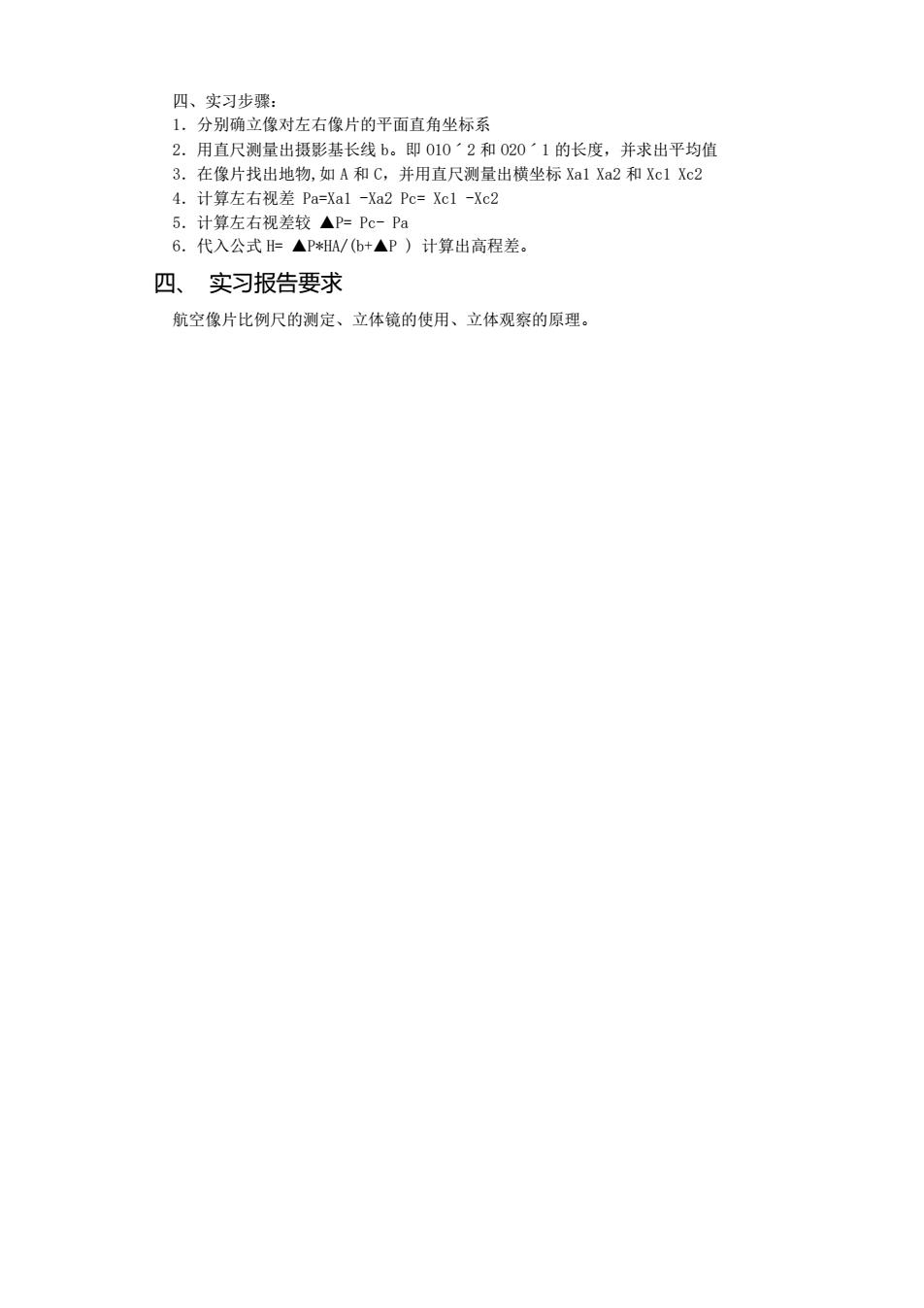
四、实习步骤: 1,分别确立像对左右像片的平面直角坐标系 2.用直尺测量出影基长线b.即0102和0201的长度,并求出平均值 3.在像片找出地物,如A和C,并用直尺测量出横坐标Xa1Xa2和Xc1Xc2 4.计算左右视差Pa=Xal-Xa2Pc=Xcl-Xc2 5.计算左右视差较▲P=Pc-Pa 6.代入公式▲P*H/b+▲P)计算出高程差 四、实习报告要求 航空像片比例尺的测定、立体镜的使用、立体观察的原理
四、实习步骤: 1.分别确立像对左右像片的平面直角坐标系 2.用直尺测量出摄影基长线 b。即 O1Oˊ2 和 O2Oˊ1 的长度,并求出平均值 3.在像片找出地物,如 A 和 C,并用直尺测量出横坐标 Xa1 Xa2 和 Xc1 Xc2 4.计算左右视差 Pa=Xa1 -Xa2 Pc= Xc1 -Xc2 5.计算左右视差较 ▲P= Pc- Pa 6.代入公式 H= ▲P*HA/(b+▲P ) 计算出高程差。 四、 实习报告要求 航空像片比例尺的测定、立体镜的使用、立体观察的原理
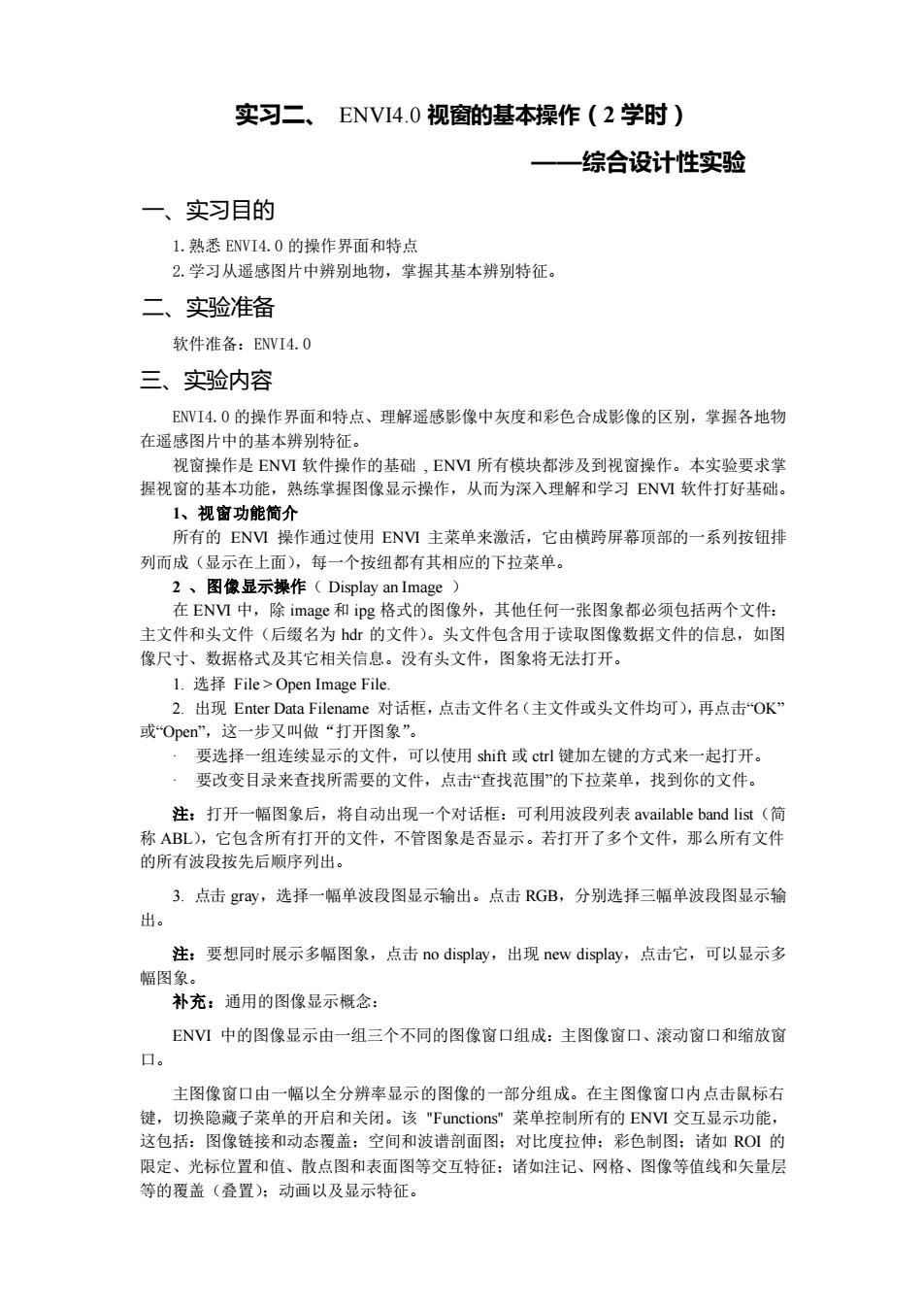
实习二、ENVI4.0视窗的基本操作(2学时) 一综合设计性实验 一、实习目的 1.熟悉ENVI4.0的操作界面和特点 2.学习从遥感图片中辨别地物,掌握其基本辨别特征。 二、实验准备 软件准备:ENWI4.0 三、实验内容 EV14.0的操作界面和特点、理解遥感影像中灰度和彩色合成影像的区别,掌握各地物 在遥感图片中的基本辨别特征 视窗操作是ENVⅥ软件操作的基础,ENⅥ所有模块都涉及到视窗操作。本实脸要求学 握视窗的基本功能,熟练掌握图像显示操作,从而为深入理解和学习ENM软件打好基础。 1、视窗功能简介 所有的ENM操作通衬使用ENI主菜单来激活,它由惜跨屏幕顶部的一系列按钮排 列而成(显示在上面),每一个按纽都有其相应的下拉莱单。 2、图像显示操作(Display an Image 在ENM中,除image和ipg格式的图像外,其他任何一张图象都必须包括两个文件: 主文件和头文件(后缀名为hdr的文件)。头文件包含用于读取图像数据文件的信息,如图 像尺寸、数据格式及其它相关信总。没有头文件,图象将无法打开。 l.选择File>Open Image File 2.出现Enter Data Filename对话框,点击文件名(主文件或头文件均可),再点击OK 或Open”,这一步又叫做“打开图象”。 ·要选择一组连续显示的文件,可以使用shif或cl键加左键的方式来一起打开。 ·要改变目录来查找所需要的文件,点击“查找范围”的下拉菜单,找到你的文件。 注:打开一幅图象后,将自动出现一个对话框:可利用波段列表available band lis过(简 称ABL), 商所有淡吸被有初的文件,不管图皇是西显示:若打开了多个文件。么所有文 3.点击gry,选择一幅单波段图显示输出。点击RGB,分别选择三幅单波段图显示输 出。 注:要想同时展示多幅图象,点击no display,出现new display,点击它,可以显示多 幅图象。 补充:通用的图像显示概念: ENVI中的图像显示由一组三个不同的图像窗口组成:主图像窗口、滚动窗口和缩放窗 。 主图像窗口由一幅以全分率显示的图像的一部分组成。在主图像窗口内点击鼠标右 键,切换隐藏子菜单的开启和关闭。该"Functions”菜单控制所有的ENM交互显示功能 这包括:图像链接和动态覆盖:空间和波谱制面图:对比度拉伸:彩色制图:诸如ROI的 限定、光标位置和值、散点图和表面图等交互特征:诸如注记、网格、图像等值线和矢量层 等的覆盖(叠置):动画以及显示特征
实习二、 ENVI4.0 视窗的基本操作(2 学时) ——综合设计性实验 一、实习目的 1.熟悉 ENVI4.0 的操作界面和特点 2.学习从遥感图片中辨别地物,掌握其基本辨别特征。 二、实验准备 软件准备:ENVI4.0 三、实验内容 ENVI4.0 的操作界面和特点、理解遥感影像中灰度和彩色合成影像的区别,掌握各地物 在遥感图片中的基本辨别特征。 视窗操作是 ENVI 软件操作的基础 , ENVI 所有模块都涉及到视窗操作。本实验要求掌 握视窗的基本功能,熟练掌握图像显示操作,从而为深入理解和学习 ENVI 软件打好基础。 1、视窗功能简介 所有的 ENVI 操作通过使用 ENVI 主菜单来激活,它由横跨屏幕顶部的一系列按钮排 列而成(显示在上面),每一个按纽都有其相应的下拉菜单。 2 、图像显示操作( Display an Image ) 在 ENVI 中,除 image 和 ipg 格式的图像外,其他任何一张图象都必须包括两个文件: 主文件和头文件(后缀名为 hdr 的文件)。头文件包含用于读取图像数据文件的信息,如图 像尺寸、数据格式及其它相关信息。没有头文件,图象将无法打开。 1. 选择 File > Open Image File. 2. 出现 Enter Data Filename 对话框,点击文件名(主文件或头文件均可),再点击“OK” 或“Open”,这一步又叫做“打开图象”。 · 要选择一组连续显示的文件,可以使用 shift 或 ctrl 键加左键的方式来一起打开。 · 要改变目录来查找所需要的文件,点击“查找范围”的下拉菜单,找到你的文件。 注:打开一幅图象后,将自动出现一个对话框:可利用波段列表 available band list(简 称 ABL),它包含所有打开的文件,不管图象是否显示。若打开了多个文件,那么所有文件 的所有波段按先后顺序列出。 3. 点击 gray,选择一幅单波段图显示输出。点击 RGB,分别选择三幅单波段图显示输 出。 注:要想同时展示多幅图象,点击 no display,出现 new display,点击它,可以显示多 幅图象。 补充:通用的图像显示概念: ENVI 中的图像显示由一组三个不同的图像窗口组成:主图像窗口、滚动窗口和缩放窗 口。 主图像窗口由一幅以全分辨率显示的图像的一部分组成。在主图像窗口内点击鼠标右 键,切换隐藏子菜单的开启和关闭。该 "Functions" 菜单控制所有的 ENVI 交互显示功能, 这包括:图像链接和动态覆盖;空间和波谱剖面图;对比度拉伸;彩色制图;诸如 ROI 的 限定、光标位置和值、散点图和表面图等交互特征;诸如注记、网格、图像等值线和矢量层 等的覆盖(叠置);动画以及显示特征
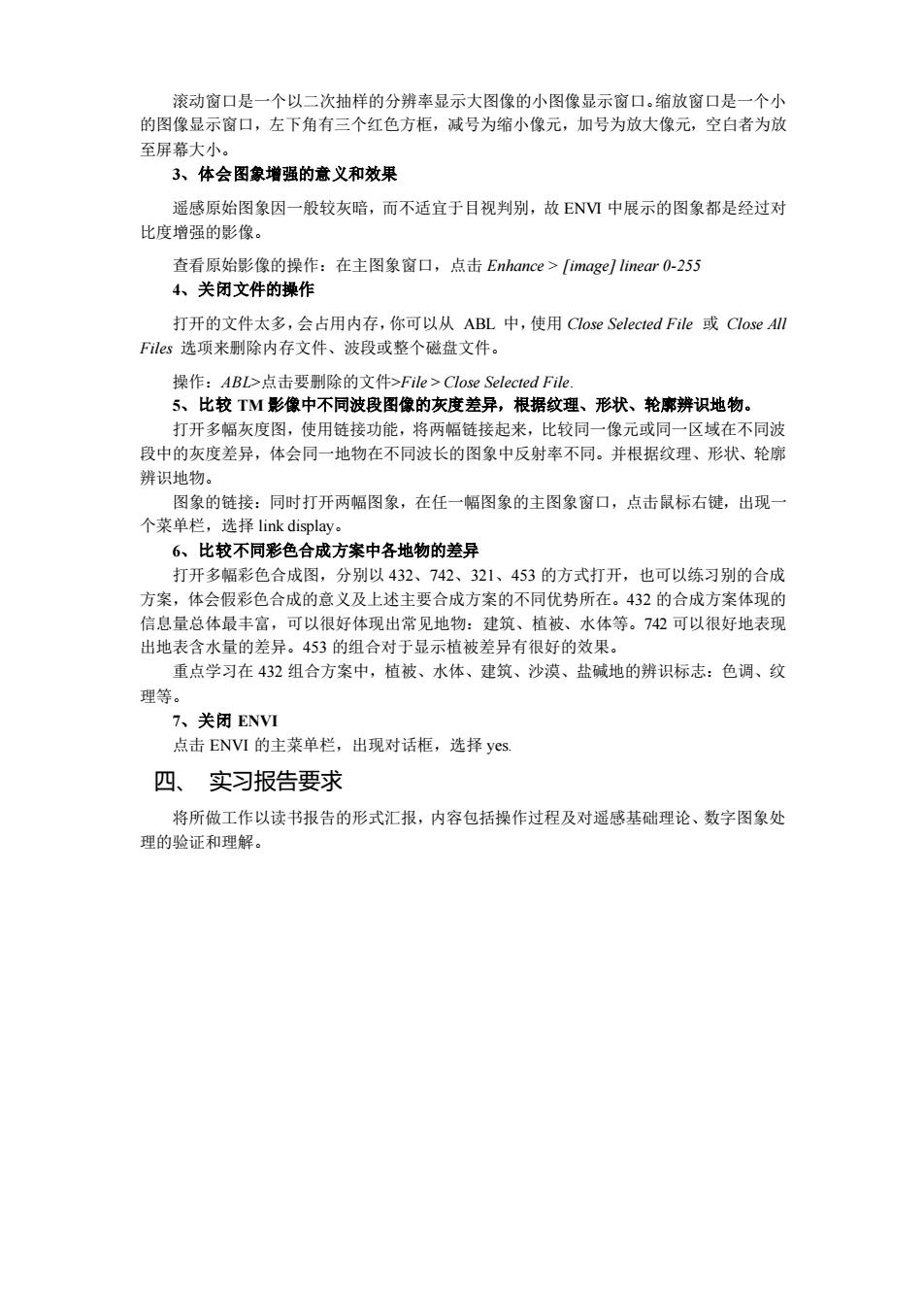
滚动窗口是一个以二次抽样的分辨率显示大图像的小图像显示窗口。缩放窗口是一个小 的图像显示窗口,左下角有三个红色方框,诚号为缩小像元,加号为放大像元,空白者为放 至屏幕大小。 3、体会图象增强的意义和效果 遥感原始图象因一般较灰暗,而不适宜于目视判别,故ENM中展示的图象都是经过对 比度增强的影像。 查看原始影像的操作:在主图象窗口,点击Enhance>[image]linear0-255 4、关闭文件的操作 打开的文件太多,会占用内存,你可以从ABL中,使用Close Selected File或Close All Fis选项来删除内存文件、波段或整个磁盘文件。 比较 1影像中不同波段图像的夹度差异,根据纹理、形状、轮廓辨识地物 打开多幅灰度图,使用链接功能,将两幅链接起来,比较同一像元或同一区域在不同波 段中的灰度差异,体会同一地物在不同波长的图象中反射率不同。并根据纹理、形状、轮廓 辨识地物。 图象的链接:同时打开两幅图象,在任一幅图象的主图象窗口,点击鼠标右键,出现一 个菜单栏,选择 6、比较不同彩色合成方案中各地物的差异 打开多幅彩色合成图,分别以432、742、321、453的方式打开,也可以练习别的合成 方案,体会假彩色合成的意义及上述主要合成方案的不同优势所在。432的合成方案体现的 信总量总体最丰富,可以很好体现出常见地物:建筑、植被、水体等。72可以很好地表现 出地表含水量的差异。453的组合对于显示植被差异有很好的效果。 重点学习在432组合方案中,植被、水体、建筑、沙漠、盐碱地的辨识标志:色调、纹 理等 7、关闭ENVI 点击ENVI的主菜单栏,出现对话框,选择yes 四、实习报告要求 将所做工作以读书报告的形式汇报,内容包括操作过程及对遥感基础理论、数字图象处 理的验证和理解
滚动窗口是一个以二次抽样的分辨率显示大图像的小图像显示窗口。缩放窗口是一个小 的图像显示窗口,左下角有三个红色方框,减号为缩小像元,加号为放大像元,空白者为放 至屏幕大小。 3、体会图象增强的意义和效果 遥感原始图象因一般较灰暗,而不适宜于目视判别,故 ENVI 中展示的图象都是经过对 比度增强的影像。 查看原始影像的操作:在主图象窗口,点击 Enhance > [image] linear 0-255 4、关闭文件的操作 打开的文件太多,会占用内存,你可以从 ABL 中,使用 Close Selected File 或 Close All Files 选项来删除内存文件、波段或整个磁盘文件。 操作:ABL>点击要删除的文件>File > Close Selected File. 5、比较 TM 影像中不同波段图像的灰度差异,根据纹理、形状、轮廓辨识地物。 打开多幅灰度图,使用链接功能,将两幅链接起来,比较同一像元或同一区域在不同波 段中的灰度差异,体会同一地物在不同波长的图象中反射率不同。并根据纹理、形状、轮廓 辨识地物。 图象的链接:同时打开两幅图象,在任一幅图象的主图象窗口,点击鼠标右键,出现一 个菜单栏,选择 link display。 6、比较不同彩色合成方案中各地物的差异 打开多幅彩色合成图,分别以 432、742、321、453 的方式打开,也可以练习别的合成 方案,体会假彩色合成的意义及上述主要合成方案的不同优势所在。432 的合成方案体现的 信息量总体最丰富,可以很好体现出常见地物:建筑、植被、水体等。742 可以很好地表现 出地表含水量的差异。453 的组合对于显示植被差异有很好的效果。 重点学习在 432 组合方案中,植被、水体、建筑、沙漠、盐碱地的辨识标志:色调、纹 理等。 7、关闭 ENVI 点击 ENVI 的主菜单栏,出现对话框,选择 yes. 四、 实习报告要求 将所做工作以读书报告的形式汇报,内容包括操作过程及对遥感基础理论、数字图象处 理的验证和理解
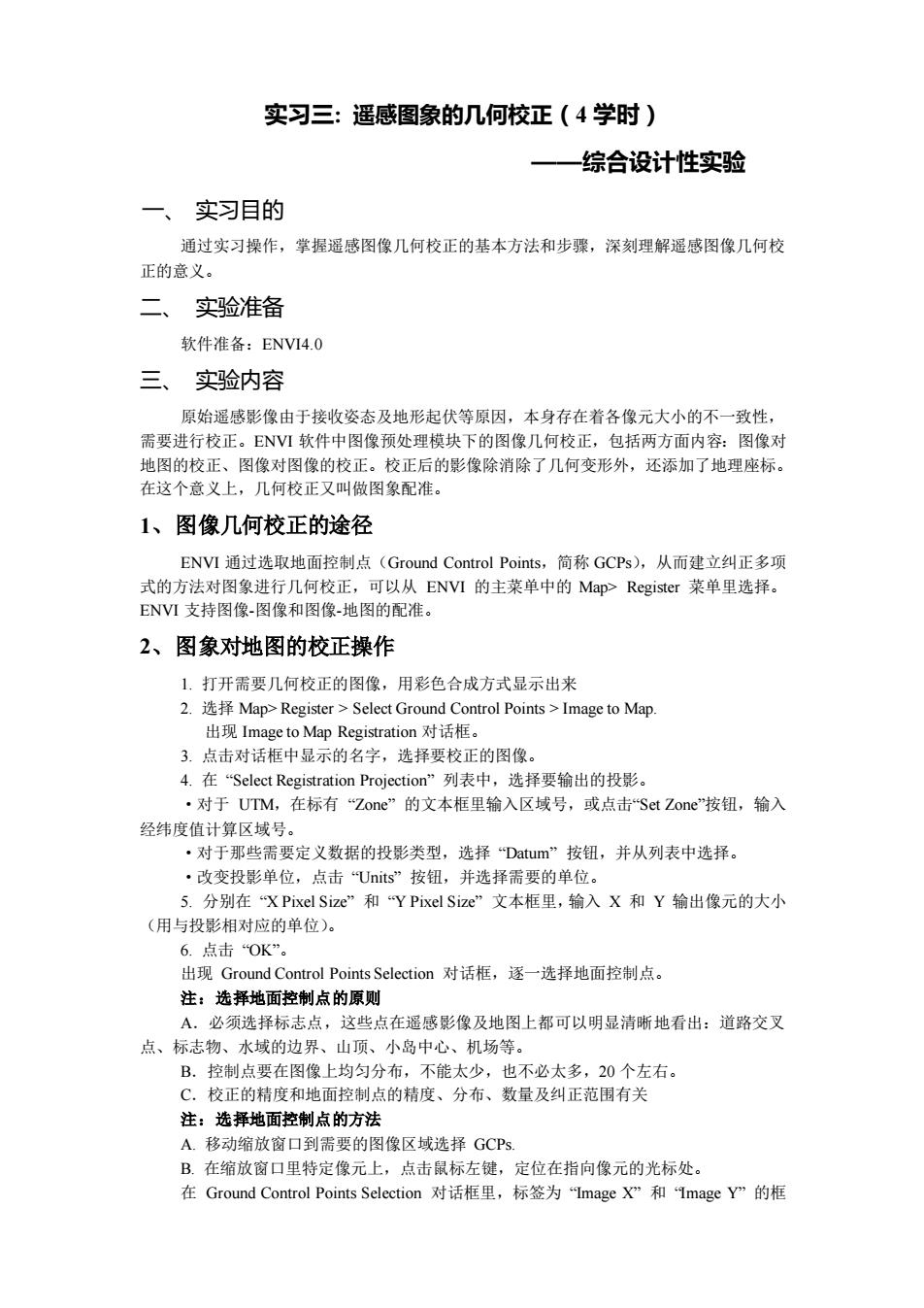
实习三:遥感图象的几何校正(4学时) 一综合设计性实验 一、实习目的 通过实习操作,掌握遥感图像几何校正的基本方法和步骤,深刻理解遥感图像几何校 正的意义。 二、实验准备 钦件准备:ENVI4.0 三、实验内容 原始遥感影像由于接收姿态及地形起伏等原因,本身存在着各像元大小的不一致性, 需要进行校正。NV1软件中图像预处理模块下的图像几何校正,包括两方面内容:图像对 地图的校正、图像对图像的校正。校正后的影像除消除了几何变形外,还添加了地理座标。 在这个意义上,几何校正又叫做图象配准。 1、图像几何校正的途径 ENVM通过选取地面控制点(Ground Control Points,简称GCPs),从而建立纠正多项 式的方法对图象进行几何校正,可以从ENVI的主菜单中的Map>Register菜单里选择。 ENVI支持图像-图像和图像-地图的配准。 2、图象对地图的校正操作 1,打开需要几何校正的图像,用彩色合成方式显示出来 2.Map>Register Select Ground Control Points Image to Map 出现Image to Map Registration对话框。 3.点击对话框中显示的名字,选择要校正的图像。 4.在“Select registration Proiection”列表中,选择要输出的投影。 ·对于UTM,在标有“Zone”的文本框里输入区域号,或点击Set Zone"按钮,输入 经纬度值计算区域号 ·对于那些需要定义数据的投影类型,选择Datum”按钮,并从列表中选择 ·改变投影单位,点击“Units”按纽,并选择需要的单位。 5.分别在“X Pixel Size”和Y Pixel Size”文本框里,输入X和Y输出像元的大小 (用与投影相对应的单位)。 6.点击 出现Ground Control PointsSelection对话框,逐一选择地面控制点。 注:选择地面控制点的原则 A.必须选择标志点,这些点在遥感影像及地图上都可以明显清晰地看出:道路交叉 点、标志物、水域的边界、山顶、小岛中心、机场等。 ,20个左右 C.校正的精度利 地面控 注:选择地面控制点的方法 A.移动缩放窗口到需要的图像区域选择GCPs B.在缩放窗口里特定像元上,点击鼠标左健,定位在指向像元的光标处。 在Ground Control Points Selection对话框里,标签为Image X"和1mage Y"的框
实习三: 遥感图象的几何校正(4 学时) ——综合设计性实验 一、 实习目的 通过实习操作,掌握遥感图像几何校正的基本方法和步骤,深刻理解遥感图像几何校 正的意义。 二、 实验准备 软件准备:ENVI4.0 三、 实验内容 原始遥感影像由于接收姿态及地形起伏等原因,本身存在着各像元大小的不一致性, 需要进行校正。ENVI 软件中图像预处理模块下的图像几何校正,包括两方面内容:图像对 地图的校正、图像对图像的校正。校正后的影像除消除了几何变形外,还添加了地理座标。 在这个意义上,几何校正又叫做图象配准。 1、图像几何校正的途径 ENVI 通过选取地面控制点(Ground Control Points,简称 GCPs),从而建立纠正多项 式的方法对图象进行几何校正,可以从 ENVI 的主菜单中的 Map> Register 菜单里选择。 ENVI 支持图像-图像和图像-地图的配准。 2、图象对地图的校正操作 1. 打开需要几何校正的图像,用彩色合成方式显示出来 2. 选择 Map> Register > Select Ground Control Points > Image to Map. 出现 Image to Map Registration 对话框。 3. 点击对话框中显示的名字,选择要校正的图像。 4. 在 “Select Registration Projection” 列表中,选择要输出的投影。 ·对于 UTM,在标有 “Zone” 的文本框里输入区域号,或点击“Set Zone”按钮,输入 经纬度值计算区域号。 ·对于那些需要定义数据的投影类型,选择 “Datum” 按钮,并从列表中选择。 ·改变投影单位,点击 “Units” 按钮,并选择需要的单位。 5. 分别在 “X Pixel Size” 和 “Y Pixel Size” 文本框里,输入 X 和 Y 输出像元的大小 (用与投影相对应的单位)。 6. 点击 “OK”。 出现 Ground Control Points Selection 对话框,逐一选择地面控制点。 注:选择地面控制点的原则 A.必须选择标志点,这些点在遥感影像及地图上都可以明显清晰地看出:道路交叉 点、标志物、水域的边界、山顶、小岛中心、机场等。 B.控制点要在图像上均匀分布,不能太少,也不必太多,20 个左右。 C.校正的精度和地面控制点的精度、分布、数量及纠正范围有关 注:选择地面控制点的方法 A. 移动缩放窗口到需要的图像区域选择 GCPs. B. 在缩放窗口里特定像元上,点击鼠标左键,定位在指向像元的光标处。 在 Ground Control Points Selection 对话框里,标签为 “Image X” 和 “Image Y” 的框
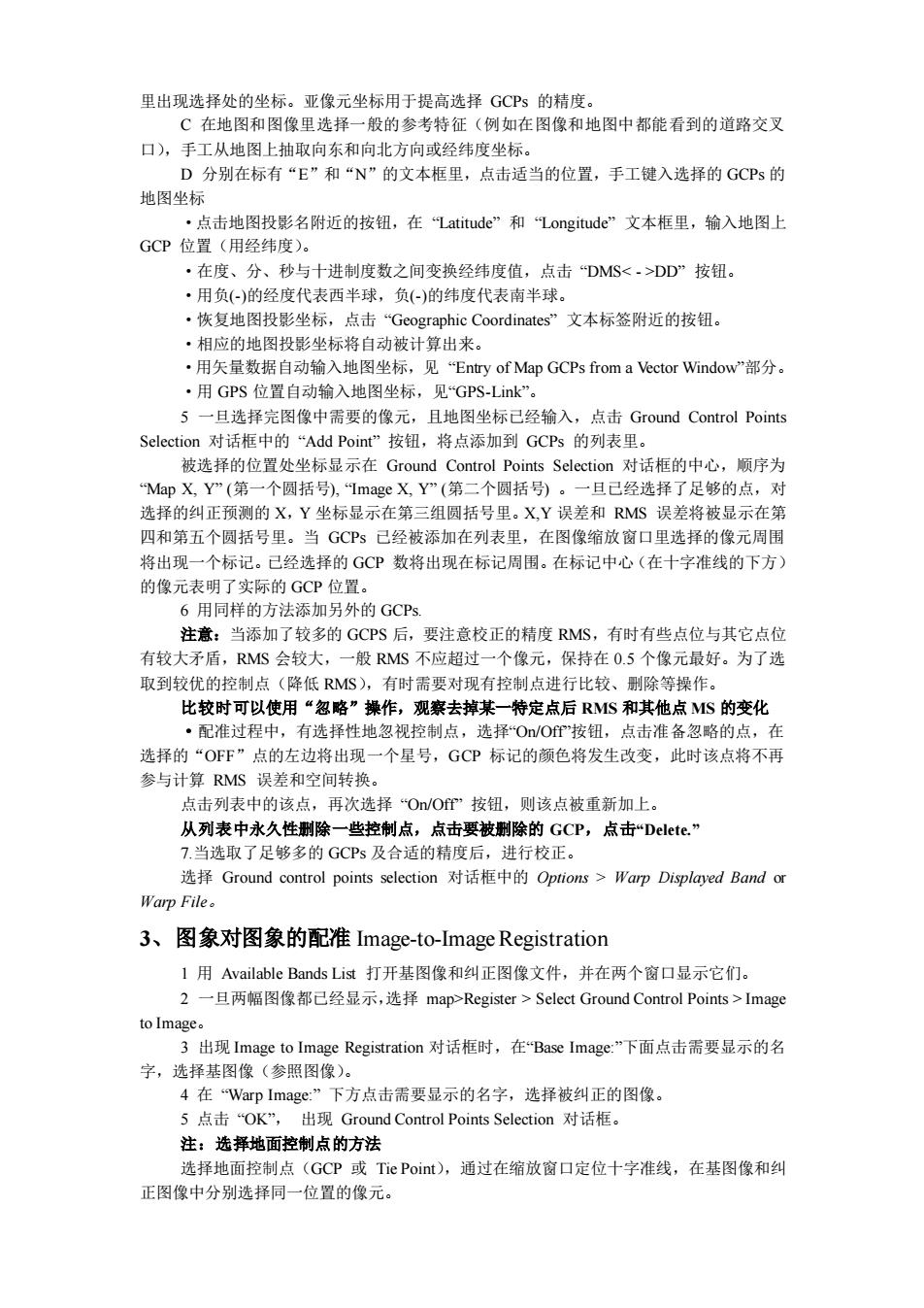
里出现选择处的坐标。亚像元坐标用于提高选择GCPs的精度。 C在地图和图像里选择一般的参考特征(例如在图像和地图中都能看到的道路交叉 口),手工从地图上抽取向东和向北方向或经纬度坐标。 D分别在标有“E”和“N”的文本框里,点击适当的位置,手工健入选择的GCPs的 地图坐标 ·点击地图投影名附近的按钮,在“atitude”和“ongitude”文本框里,输入地图上 GCP位置(用经纬度)。 ·在度、分、秒与十进制度数之间变换经纬度值,点击DMSDD”按钮 ·用负()的经度代表西半球,负()的纬度代表南半球 ·恢复地图投影坐标,点击“Geographic Coordinates”文本标签附近的按钮。 ·相应的地图投影坐标将自动被计算出来。 ·用矢量数据自动输入地图坐标,见Entry of Map GCPs from a Vector Window”部分。 ·用GPS位置自动龄入地图坐标,见“GPS-Link”。 一旦选择完图像中需要的像元,且地图坐标已经输入,点击 Ground Control Points Selection对话框中的“Add Point”按钮,将点添加到GCPs的列表里。 被选择的位置处坐标显示在Ground Control Points Selection对话框的中心,顺序为 “Map X,Y(第一个圆括号),"Image X,Y"(第二个圆括号)。一旦已经选择了足够的点,对 选择的纠正预测的X,Y坐标显示在第三组圆括号里。XY误差和RMS误差将被显示在第 四和第五个圆括号里。当GCPs己经被添加在列表里,在图像缩放窗口里选择的像元周围 将出现一个标记。已经选择的GCP数将出现在标记周围。在标记中心(在十字准线的下方 的像元表明了实际的GCP位置。 6用同样的方法添加另外的GCPs 注意:当添加了较多的GCPS后,要注意校正的精度RMS,有时有些点位与其它点位 有较大矛盾,RMS会较大,一般RMS不应超过一个像元,保持在0.5个像元最好。为了选 取到较优的控制点 (降低RMS), 有时需要对现有控制点进行比较、 等操作 比较时可以使用“忽略”操作,观察去掉某一特定点后RMS和其他点MS的变化 ·配准过程中,有选择性地忽视控制点,选择O/OF按钮,点击准备忽略的点,在 选择的“OFF”点的左边将出现一个星号,GCP标记的颜色将发生改变,此时该点将不再 参与计算MS误差和空间转换。 点击列表中的该点, 再次选择“O/OP”按钮,则该点被重新加上。 从列表中永久性刑除一些控制点,点击要被别除的GCP,点击Delete. 7.当选取了足够多的GCPs及合适的精度后,进行校正。 选择Ground control points selection对话框中的Options>Warp Displayed Bandor Warp File. 3、图象对图象的配准Image-to-Image Registration 】用Available Bands Lis过打开基图像和纠正图像文件,并在两个窗口显示它们。 2一旦两幅图像都己经显示,选择map>Register>Select Ground Control Points>Image to Image 3出现Image to Image Registration对话框时,在Base Image”下面点击需要显示的名 字,选择基图像(参照图 4在 warp Image: 下方点击需要显示的名字,选择被纠正的图像 5点击“OK",出现Ground Control Points Selection对话框。 注:选择地面控制点的方法 选择地面控制点(GCP或Tie Point),通过在缩放窗口定位十字准线,在基图像和纠 正图像中分别选择同一位置的像元
里出现选择处的坐标。亚像元坐标用于提高选择 GCPs 的精度。 C 在地图和图像里选择一般的参考特征(例如在图像和地图中都能看到的道路交叉 口),手工从地图上抽取向东和向北方向或经纬度坐标。 D 分别在标有“E”和“N”的文本框里,点击适当的位置,手工键入选择的 GCPs 的 地图坐标 ·点击地图投影名附近的按钮,在 “Latitude” 和 “Longitude” 文本框里,输入地图上 GCP 位置(用经纬度)。 ·在度、分、秒与十进制度数之间变换经纬度值,点击 “DMSDD” 按钮。 ·用负(-)的经度代表西半球,负(-)的纬度代表南半球。 ·恢复地图投影坐标,点击 “Geographic Coordinates” 文本标签附近的按钮。 ·相应的地图投影坐标将自动被计算出来。 ·用矢量数据自动输入地图坐标,见 “Entry of Map GCPs from a Vector Window”部分。 ·用 GPS 位置自动输入地图坐标,见“GPS-Link”。 5 一旦选择完图像中需要的像元,且地图坐标已经输入,点击 Ground Control Points Selection 对话框中的 “Add Point” 按钮,将点添加到 GCPs 的列表里。 被选择的位置处坐标显示在 Ground Control Points Selection 对话框的中心,顺序为 “Map X, Y” (第一个圆括号), “Image X, Y” (第二个圆括号) 。一旦已经选择了足够的点,对 选择的纠正预测的 X,Y 坐标显示在第三组圆括号里。X,Y 误差和 RMS 误差将被显示在第 四和第五个圆括号里。当 GCPs 已经被添加在列表里,在图像缩放窗口里选择的像元周围 将出现一个标记。已经选择的 GCP 数将出现在标记周围。在标记中心(在十字准线的下方) 的像元表明了实际的 GCP 位置。 6 用同样的方法添加另外的 GCPs. 注意:当添加了较多的 GCPS 后,要注意校正的精度 RMS,有时有些点位与其它点位 有较大矛盾,RMS 会较大,一般 RMS 不应超过一个像元,保持在 0.5 个像元最好。为了选 取到较优的控制点(降低 RMS),有时需要对现有控制点进行比较、删除等操作。 比较时可以使用“忽略”操作,观察去掉某一特定点后 RMS 和其他点 MS 的变化 ·配准过程中,有选择性地忽视控制点,选择“On/Off”按钮,点击准备忽略的点,在 选择的“OFF”点的左边将出现一个星号,GCP 标记的颜色将发生改变,此时该点将不再 参与计算 RMS 误差和空间转换。 点击列表中的该点,再次选择 “On/Off” 按钮,则该点被重新加上。 从列表中永久性删除一些控制点,点击要被删除的 GCP,点击“Delete.” 7.当选取了足够多的 GCPs 及合适的精度后,进行校正。 选择 Ground control points selection 对话框中的 Options > Warp Displayed Band or Warp File。 3、图象对图象的配准 Image-to-Image Registration 1 用 Available Bands List 打开基图像和纠正图像文件,并在两个窗口显示它们。 2 一旦两幅图像都已经显示,选择 map>Register > Select Ground Control Points > Image to Image。 3 出现 Image to Image Registration 对话框时,在“Base Image:”下面点击需要显示的名 字,选择基图像(参照图像)。 4 在 “Warp Image:” 下方点击需要显示的名字,选择被纠正的图像。 5 点击 “OK”, 出现 Ground Control Points Selection 对话框。 注:选择地面控制点的方法 选择地面控制点(GCP 或 Tie Point),通过在缩放窗口定位十字准线,在基图像和纠 正图像中分别选择同一位置的像元
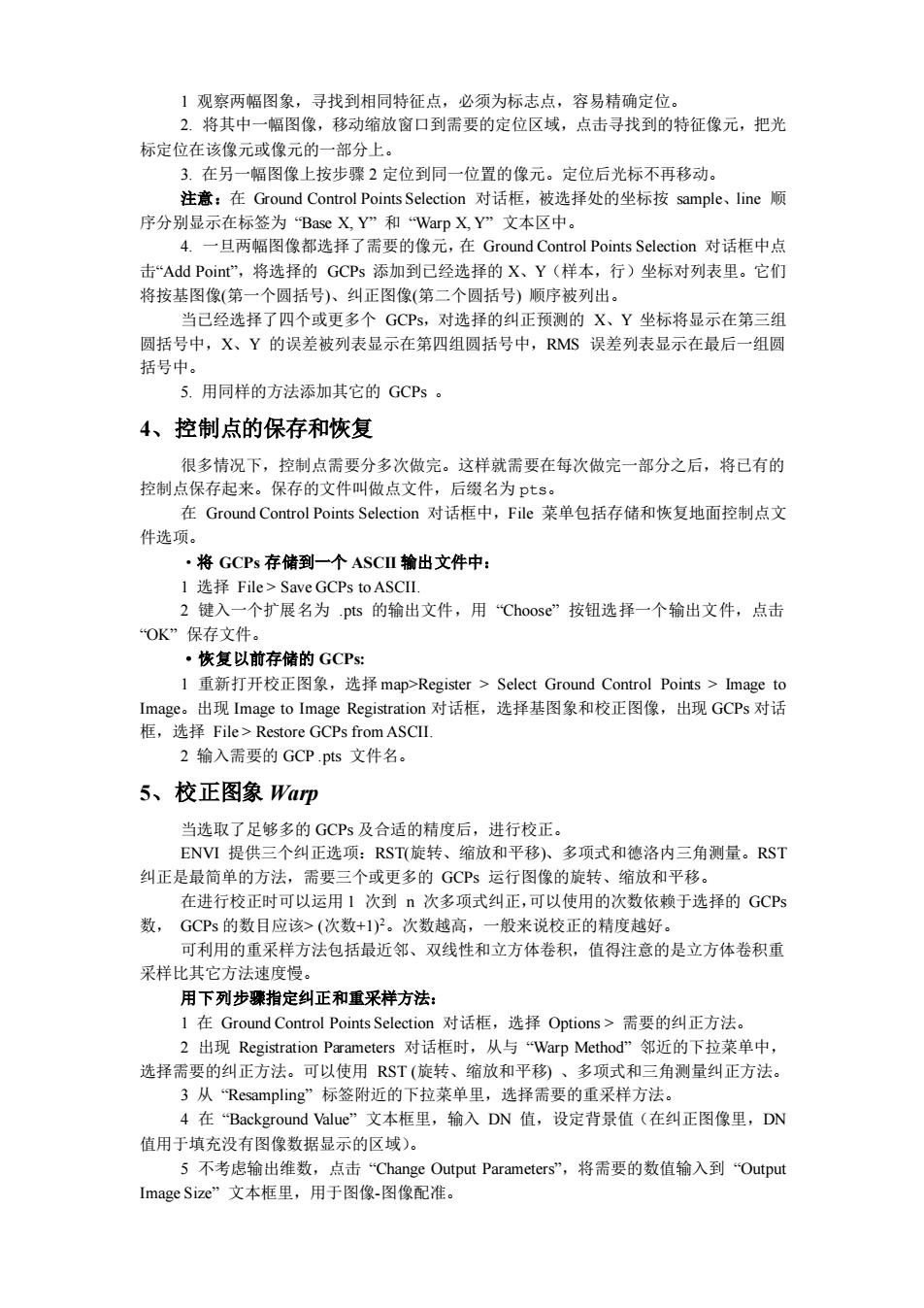
1观察两幅图象,寻找到相同特征点,必须为标志点,容易精确定位。 2.将其中一幅图像,移动缩放窗口到需要的定位区域,点击寻找到的特征像元,把光 标定位在该像元或像元的一部分上。 .在另一幅图像上按步骤2定位到同一位置的像元 定位后光标不再移动。 注意:在Ground Control Points Selection对话框,被选择处的坐标按sample、line顺 序分别显示在标签为Base X,Y”和“Warp X,Y”文本区中。 4.一旦两幅图像都选择了需要的像元,在Ground Control Points Selection对话框中点 击“Add Point'”,将选择的GCPs添加到已经选择的X、Y(样本,行)坐标对列表里。它们 将按基图像(第一个圆括号 、纠正图像(第二个圆括号)顺序被列出 当已经选择了四个或更多个GCPs,对选择的纠正预测的X、Y坐标将显示在第三组 圆括号中,X、Y的误差被列表显示在第四组圆括号中,RMS误差列表显示在最后一组圆 括号中。 5.用同样的方法添加其它的GCPs。 4、控制点的保存和恢复 很多情况下,控制点需要分多次做完。这样就需要在每次做完一部分之后,将已有的 控制点保存起来。保存的文件叫做点文件,后缀名为pts。 在Ground Control Points Selection对话框中,File莱单包括存储和恢复地面控制点文 件洗项。 ·将GCPs存储到一个ASCI输出文件中: I选择File>Save GCPs to ASCII. 2键入一个扩展名为pts的输出文件,用Choose”按钮选择一个输出文件,点击 OK”保存文件。 ·恢复以前存储的GCPs: 1重新打开校正图象,选择map>-Register >Selec Ground Control Poings>Image to Image。出现Image to Image Registration对话框,选择基图象和校正图像,出现GCPs对话 框,选择File>Restore GCPs from ASCIⅡ. 2输入需要的GCP.pts文件名。 5、校正图象wa 当选取了足够多的GCPs及合适的精度后,进行校正。 ENVI提供三个纠正选项:RST(旋转、缩放和平移,多项式和德洛内三角测量。RST 纠正是最简单的方法,需要三个或更多的GCPs运行图像的旋转、缩放和平移。 在进行校正时可以运用1次到n次多项式纠正,可以使用的次数依赖于选择的GCPs 数,GCPs的数目应该>(次数+1)P。次数越高,一般来说校正的精度越好。 可利用的重采样方法包括最近邻、双线性和立方体卷积,值得注意的是立方体卷积重 采样比其它方法速度慢。 用下列步骤指定纠正和重采样方法: 1在Ground Control Points Selection对话框,选择Options>需要的纠正方法。 2出现Registration parameters对话框时,从与Varp method”邻近的下拉莱单中 选择需要的纠正方法。 可以使用RST(旋转、缩放和平移物 、多项式和三角测量纠正方法 3从“Resampling”标签附近的 支单田 的重采样 4在Background Value”文本框里,输入DN值,设定背景值(在纠正图像里,DN 值用于填充没有图像数据显示的区域)。 5不考虑输出维数,点击“Change Output Parameters'”,将需要的数值输入到“OutDU Image Size”文本框里,用于图像-图像配准
1 观察两幅图象,寻找到相同特征点,必须为标志点,容易精确定位。 2. 将其中一幅图像,移动缩放窗口到需要的定位区域,点击寻找到的特征像元,把光 标定位在该像元或像元的一部分上。 3. 在另一幅图像上按步骤 2 定位到同一位置的像元。定位后光标不再移动。 注意:在 Ground Control Points Selection 对话框,被选择处的坐标按 sample、line 顺 序分别显示在标签为 “Base X, Y” 和 “Warp X, Y” 文本区中。 4. 一旦两幅图像都选择了需要的像元,在 Ground Control Points Selection 对话框中点 击“Add Point”,将选择的 GCPs 添加到已经选择的 X、Y(样本,行)坐标对列表里。它们 将按基图像(第一个圆括号)、纠正图像(第二个圆括号) 顺序被列出。 当已经选择了四个或更多个 GCPs,对选择的纠正预测的 X、Y 坐标将显示在第三组 圆括号中,X、Y 的误差被列表显示在第四组圆括号中,RMS 误差列表显示在最后一组圆 括号中。 5. 用同样的方法添加其它的 GCPs 。 4、控制点的保存和恢复 很多情况下,控制点需要分多次做完。这样就需要在每次做完一部分之后,将已有的 控制点保存起来。保存的文件叫做点文件,后缀名为 pts。 在 Ground Control Points Selection 对话框中,File 菜单包括存储和恢复地面控制点文 件选项。 ·将 GCPs 存储到一个 ASCII 输出文件中: 1 选择 File > Save GCPs to ASCII. 2 键入一个扩展名为 .pts 的输出文件,用 “Choose” 按钮选择一个输出文件,点击 “OK” 保存文件。 ·恢复以前存储的 GCPs: 1 重新打开校正图象,选择 map>Register > Select Ground Control Points > Image to Image。出现 Image to Image Registration 对话框,选择基图象和校正图像,出现 GCPs 对话 框,选择 File > Restore GCPs from ASCII. 2 输入需要的 GCP .pts 文件名。 5、校正图象 Warp 当选取了足够多的 GCPs 及合适的精度后,进行校正。 ENVI 提供三个纠正选项:RST(旋转、缩放和平移)、多项式和德洛内三角测量。RST 纠正是最简单的方法,需要三个或更多的 GCPs 运行图像的旋转、缩放和平移。 在进行校正时可以运用 1 次到 n 次多项式纠正,可以使用的次数依赖于选择的 GCPs 数, GCPs 的数目应该> (次数+1)2。次数越高,一般来说校正的精度越好。 可利用的重采样方法包括最近邻、双线性和立方体卷积,值得注意的是立方体卷积重 采样比其它方法速度慢。 用下列步骤指定纠正和重采样方法: 1 在 Ground Control Points Selection 对话框,选择 Options > 需要的纠正方法。 2 出现 Registration Parameters 对话框时,从与 “Warp Method” 邻近的下拉菜单中, 选择需要的纠正方法。可以使用 RST (旋转、缩放和平移) 、多项式和三角测量纠正方法。 3 从 “Resampling” 标签附近的下拉菜单里,选择需要的重采样方法。 4 在 “Background Value” 文本框里,输入 DN 值,设定背景值(在纠正图像里,DN 值用于填充没有图像数据显示的区域)。 5 不考虑输出维数,点击 “Change Output Parameters”,将需要的数值输入到 “Output Image Size” 文本框里,用于图像-图像配准
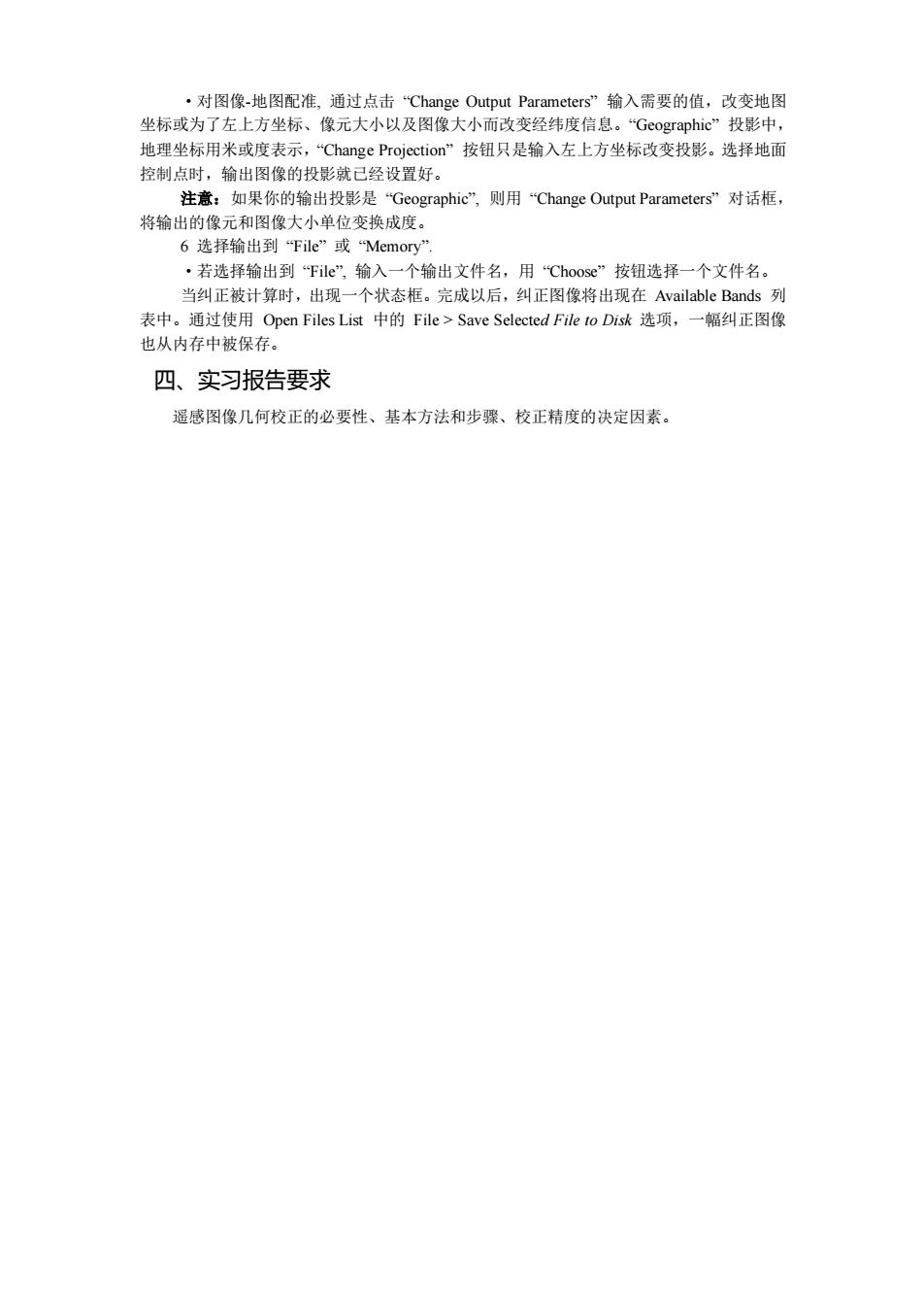
·对图像-地图配准,通过点击Change Output Parameters'”输入需要的值,改变地图 坐标或为了左上方坐标、像元大小以及图像大小而改变经纬度信息。“Geographic'”投影中, 地理坐标用米或度表示 on”按钮只是输入左上方坐标改变投影。选择地面 控制点时, 注意:如果你的输出投影是Geographic”,则用Change Output Parameters”对话框, 将输出的像元和图像大小单位变换成度。 6选择输出到“pile”或“Memory” ·若选择输出到File”,输入一个输出文件名,用Choose”按钮选择一个文件名 当纠正被计算时,出现一个状态框。完成以后,纠正图像将出现在 Available Bands列 表中。通过使用Open Files Lis时中的File>Save Selected File to Disk选项,一幅纠正图像 也从内存中被保存。 四、实习报告要求 遥感图像几何校正的必要性、基本方法和步骤、校正精度的决定因素
·对图像-地图配准, 通过点击 “Change Output Parameters” 输入需要的值,改变地图 坐标或为了左上方坐标、像元大小以及图像大小而改变经纬度信息。“Geographic” 投影中, 地理坐标用米或度表示,“Change Projection” 按钮只是输入左上方坐标改变投影。选择地面 控制点时,输出图像的投影就已经设置好。 注意:如果你的输出投影是 “Geographic”, 则用 “Change Output Parameters” 对话框, 将输出的像元和图像大小单位变换成度。 6 选择输出到 “File” 或 “Memory”. ·若选择输出到 “File”, 输入一个输出文件名,用 “Choose” 按钮选择一个文件名。 当纠正被计算时,出现一个状态框。完成以后,纠正图像将出现在 Available Bands 列 表中。通过使用 Open Files List 中的 File > Save Selected File to Disk 选项,一幅纠正图像 也从内存中被保存。 四、实习报告要求 遥感图像几何校正的必要性、基本方法和步骤、校正精度的决定因素